Dintre miliardele de oameni care folosesc Facebook în întreaga lume în fiecare zi, un număr destul de mare utilizează și serviciul de mesagerie instantanee, Facebook Messenger. Acesta nu numai că vă permite să discutați cu prietenii dvs. în mod convenabil, dar include și funcții precum apeluri vocale/video, autocolante amuzante și multe altele. Iar faptul că Facebook Messenger este o aplicație multi-platformă nu face decât să o îmbunătățească. Dar, oricât de incredibilă ar fi, credeți că asta e tot ce are Facebook Messenger? Ei bine, răspunsul scurt este nu. La fel cum există trucuri ascunse ale Facebook, există multe caracteristici ascunse ale Messenger cu care oamenii nu sunt familiarizați. Dacă sunteți o persoană care ar dori să învețe aceste caracteristici ascunse, citiți mai departe în timp ce vă prezentăm cele mai bune sfaturi și trucuri Facebook Messenger pe care ar trebui să le cunoașteți în 2020.
Nota: Nu am inclus caracteristici precum autocolantele, mesajele video și altele în acest articol, deoarece presupunem că utilizatorii Facebook Messenger trebuie să fie familiarizați cu aceste sfaturi de bază.
- Concursuri și trucuri Facebook Messenger în 2020
- Găsește rapid mesaje folosind căutarea în conversație
- Share Live Location
- Începeți o conversație criptată cu Secret Chats
- Conduceți sondaje
- Începeți un apel video de grup
- Mute Chat Notifications
- Descărcați fotografii și clipuri video prin Wi-Fi
- Utilizați mai multe conturi cu Facebook Messenger
- Integrați aplicații suplimentare cu Facebook Messenger
- Să profitați la maximum de chatbots
- Dark Mode
- Vezi toate fotografiile și videoclipurile trimise/recepționate
- Hide Your Active Status
- Încărcați contactele în Facebook Messenger
- Personalizați setările de mesagerie text
- Controlați cine poate ajunge la listele dvs. de chat
- Adaugați porecle
- Bonus: Alegeți o temă de chat frumoasă
- Utilizați Sfaturi și trucuri impresionante pentru Facebook Messenger
Concursuri și trucuri Facebook Messenger în 2020
Emprejurările au devenit o parte integrantă a comunicării noastre zilnice. Dacă folosiți orice fel de serviciu de mesagerie text, fie că este vorba de Facebook Messenger, WhatsApp sau orice alt serviciu similar, pot paria pe viața mea că folosiți emoji. În timp ce toată lumea știe cum să folosească emoji în Facebook Messenger, nu mulți oameni știu că pot schimba dimensiunea emoji-urilor înainte de a le trimite.
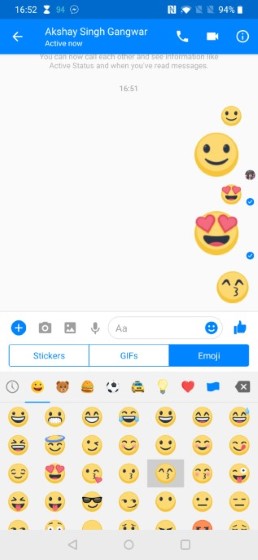
Această funcție este excelentă pentru momentele în care doriți să vă accentuați prea mult emoțiile. Cea mai bună parte este că este destul de ușor să schimbi dimensiunea emoji-urilor înainte de a le trimite. Trebuie doar să atingeți și să țineți apăsat emoji-ul pe care doriți să îl trimiteți, iar acesta va începe să se mărească până când va exploda. Dați drumul la emoji înainte ca acesta să sară și veți trimite un emoji mărit. Și dacă nu sunteți sigur ce emoji să trimiteți, poate citiți articolul nostru despre semnificația emoji pentru a afla ce reprezintă fiecare emoji.
Găsește rapid mesaje folosind căutarea în conversație
Am trecut cu toții prin acea situație în care trebuie să găsim un anumit mesaj în interiorul unui fir de discuție și petrecem minute întregi parcurgând întregul nostru istoric de conversație. Ei bine, cu acest truc ingenios, veți putea găsi acea conversație specială în câteva secunde. Denumită „Search in Conversation” (Căutare în conversație), funcția le permite utilizatorilor să caute și să găsească chat-urile specifice pe care le caută.
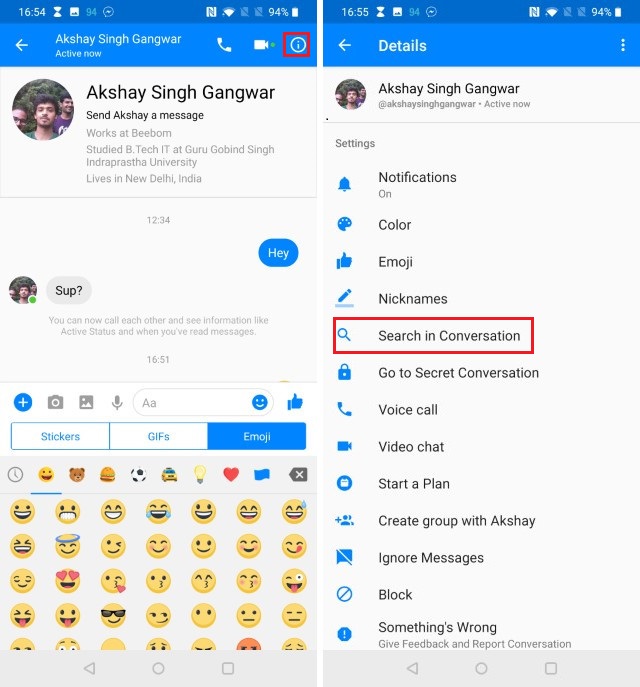
Pentru a utiliza această funcție, deschideți chat-ul în care doriți să găsiți mesajul și apoi apăsați pe butonul (i) din dreapta sus. Aici, apăsați pe „Search in Conversation” (Căutare în conversație) și introduceți cuvintele pe care vi le amintiți. Facebook Messenger va găsi acum instantaneu chat-ul pe care îl căutați.
Capacitatea de a partaja locația live este o caracteristică excelentă pentru oricine dorește să îi supravegheze pe cei dragi pentru o scurtă perioadă de timp. La fel cum puteți partaja locația live pe WhatsApp, o puteți face și pe Facebook Messenger. Consider că această funcție este deosebit de utilă mai ales atunci când călătoresc într-o locație necunoscută, deoarece îmi permite să împărtășesc locația mea cu oricine doresc să fie la curent. Facebook Messenger face, de asemenea, foarte ușor să vă partajați locația live cu prietenii sau familia.
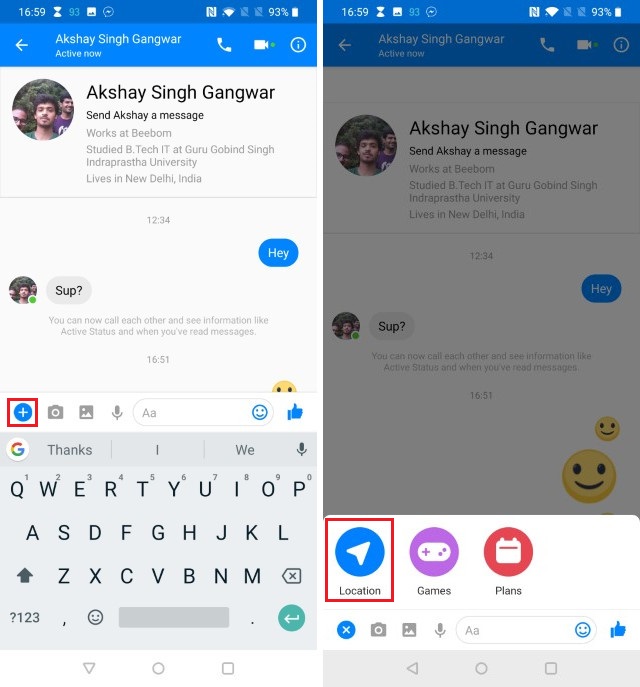
Pentru a vă partaja locația live, deschideți un chat și apoi apăsați pe pictograma (+). Aici, apăsați pe Locație și apoi pe „Share Live Location” (Partajați locația live) pentru a împărtăși starea dvs. actuală. Odată ce vă partajați locația live, aceasta este activă timp de șaizeci de minute înainte de a expira. Desigur, puteți anula partajarea oricând doriți.
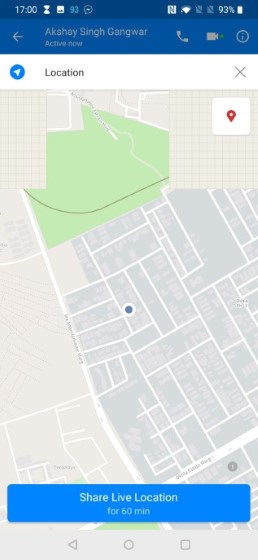
Începeți o conversație criptată cu Secret Chats
Dacă există un lucru la care Facebook nu se pricepe, acela este confidențialitatea. Chiar dacă știm că Facebook Messenger nu este cea mai sigură aplicație de chat de pe piață, cei mai mulți dintre noi o folosesc în continuare pentru că este locul în care pot fi găsiți toți prietenii noștri. Ei bine, nu există niciun motiv pentru care să nu poți începe o conversație securizată chiar și atunci când folosești Facebook Messenger, mai ales când există o metodă de a face acest lucru.
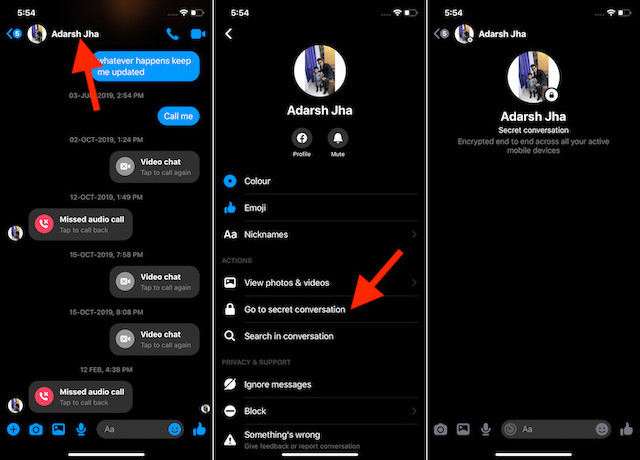
Pentru a începe o conversație privată și criptată, trebuie doar să deschizi un fir de conversație și apoi să apeși pe numele prietenului tău în partea de sus. Acum, alegeți „Du-te la conversația secretă”. Veți vedea că culoarea accentului se schimbă din albastru implicit în negru. Acest lucru indică faptul că vă aflați acum într-un mod de conversație securizată. Acum, tot ce trebuie să faceți este să selectați un contact și să începeți să discutați cu el. Toate mesajele dvs. vor fi criptate și șterse după o anumită perioadă de timp. Dacă țineți la intimitatea dvs., acesta este cel mai important sfat Facebook Messenger pe care îl puteți învăța.
Conduceți sondaje
Dacă conduceți un grup de mesaje, știți cât de greu este să îi convingeți să fie de acord cu ceva. De asemenea, este greu să analizați toate celelalte mesaje din grup pentru a ajunge la răspunsurile pe care le căutați. Din fericire, nu trebuie să faceți asta dacă știți cum să folosiți funcția „Sondaje” din Facebook Messenger.
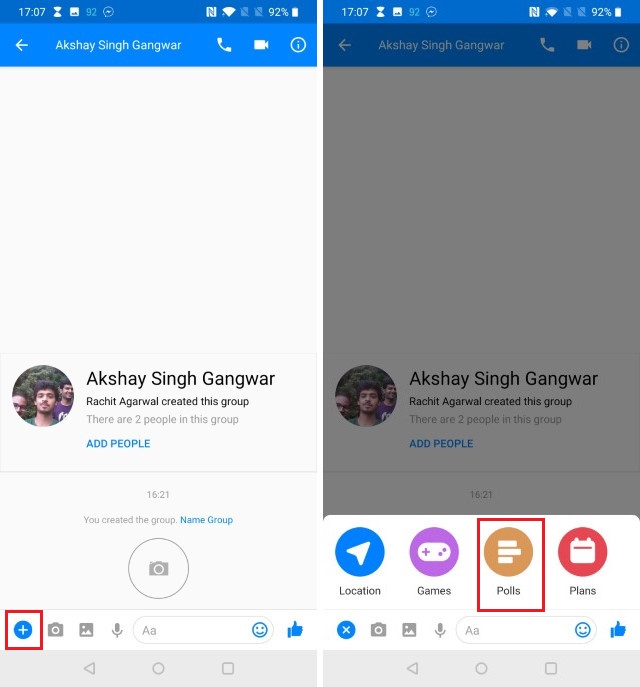
Pentru a folosi Facebook Polls, deschideți un chat de grup și apoi apăsați pe butonul (+). Acum apăsați pe „Sondaje” și apoi introduceți întrebarea și opțiunile de răspuns. După ce sunteți mulțumit de sondajul dvs., apăsați pe butonul „Create Poll” pentru a posta sondajul în grup.
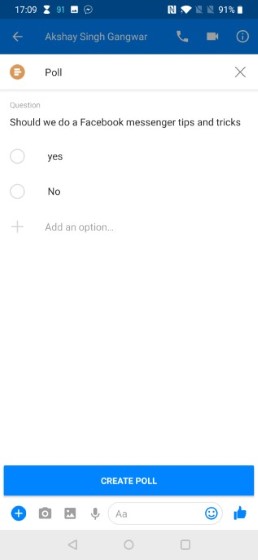
Începeți un apel video de grup
Facebook a introdus o nouă funcție de apel video de grup în noiembrie 2016 și încă sunt surprins că nu multă lume știe despre ea. Să începi un apel video de grup este cât se poate de simplu. Trebuie doar să deschideți un chat de grup sau să creați unul nou cu persoanele pe care doriți să le apelați. Acum, apăsați pe butonul video din dreapta sus și Messenger va iniția automat un apel video de grup. Atât de simplu este.
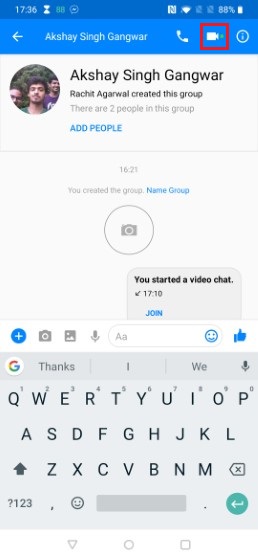
Notificările constante de chat de la Facebook Messenger pot deveni (și devin) foarte intruzive și enervante, mai ales în anumite situații în care nu doriți să fiți deranjați. Din fericire, acestea pot fi dezactivate cu ușurință, fie pentru o anumită perioadă de timp (15 minute – 24 de ore), fie până când le dezactivați manual. Pentru a face acest lucru, țineți apăsat pe conversație (alternativ, pentru iOS, trageți cu degetul spre stânga pe conversație) și apăsați pe butonul Mute notifications. Apoi, specificați perioada de timp pentru care doriți să dezactivați notificările. Consultați capturile de ecran însoțitoare de mai jos.
Mute Chat Notifications
Navițările de chat constante de la Facebook Messenger pot deveni (și chiar devin) foarte intruzive și enervante, mai ales în anumite situații în care nu doriți să fiți deranjat. Din fericire, acestea pot fi dezactivate cu ușurință, fie pentru o anumită perioadă de timp (15 minute – 24 de ore), fie până când le dezactivați manual. Pentru a face acest lucru, țineți apăsat pe conversație (alternativ, pentru iOS, trageți cu degetul spre stânga pe conversație) și apăsați pe butonul Mute notifications. Apoi, specificați perioada de timp pentru care doriți să dezactivați notificările. Consultați capturile de ecran însoțitoare de mai jos.
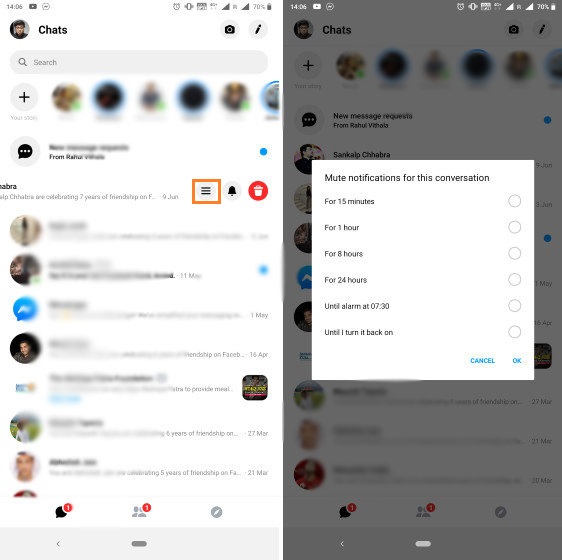
Descărcați fotografii și clipuri video prin Wi-Fi
Pe lângă mesajele text și autocolante, Facebook Messenger vă permite, de asemenea, să trimiteți/recepționați fotografii și clipuri video. Cu toate acestea, fotografiile & video primite sunt descărcate automat, ceea ce poate fi o problemă destul de mare dacă aveți un plan de date limitat. Din fericire, puteți seta Facebook Messenger pentru a descărca fotografii și videoclipuri numai prin Wi-Fi, ajutând astfel la conservarea datelor. Accesați Settings > Data Saver (Economizor de date) din Facebook Messenger și dezactivați opțiunea de descărcare prin date mobile. Dacă aveți un plan de date mobile limitat, acesta este unul dintre cele mai importante sfaturi Facebook pe care le puteți învăța.
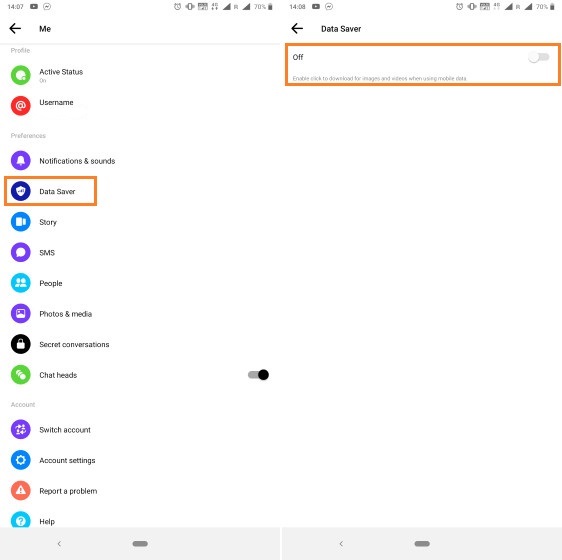
Utilizați mai multe conturi cu Facebook Messenger
Acesta este încă un bonus pentru utilizatorii Messenger. Puteți adăuga mai multe conturi la Facebook Messenger în același timp și puteți trece de la un cont la altul din mers. Aplicația încarcă automat chat-urile, lista de contacte etc. ale contului care este activ în acel moment. Pentru aceasta, accesați Settings > Switch Accounts (Setări > Schimbare conturi) și utilizați butonul „Add Account” (Adăugare cont) pentru a adăuga un alt cont la Facebook Messenger. Puteți chiar să specificați dacă să solicitați sau nu parola contului, atunci când schimbați conturile.
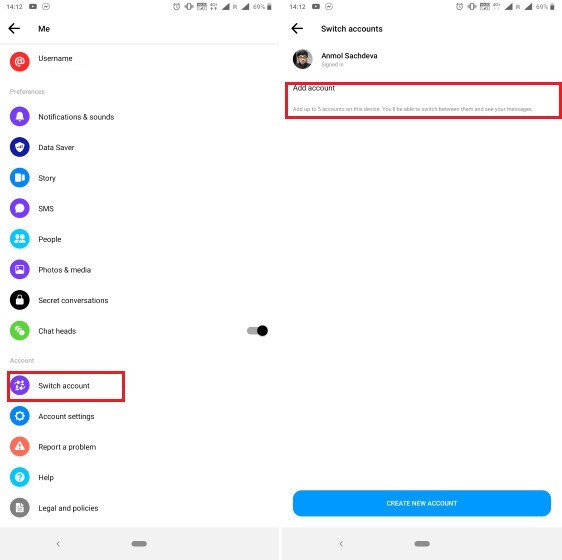
Integrați aplicații suplimentare cu Facebook Messenger
Chiar dacă Facebook Messenger este destul de grozav de unul singur, puteți integra în el o mulțime de aplicații suplimentare pentru a-i îmbunătăți și mai mult funcționalitatea. Unele dintre aceste aplicații includ GIPHY, Memes, Spotify, Apple Music și The Weather Channel. Trebuie doar să faceți clic pe butonul cu patru puncte și apoi să apăsați pe aplicațiile pe care doriți să le utilizați. Cea mai bună parte este că nu este nevoie să instalați aplicațiile separat. Le puteți găsi direct în interiorul Facebook Messenger, așa cum se arată în imaginile de mai jos.
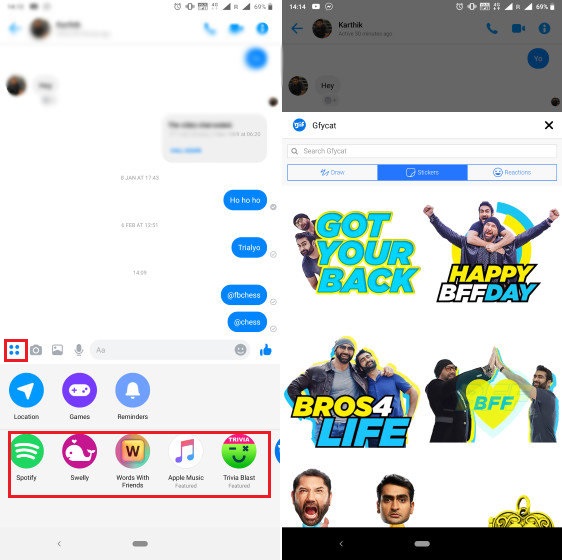
Să profitați la maximum de chatbots
Pe lângă faptul că sunt amuzante, chatbots-ul Facebook poate fi foarte util. Mai multe servicii populare oferă roboți pentru Facebook Messenger, astfel încât să puteți discuta cu ei pentru a obține răspunsuri rapide. De la roboți pentru vreme, roboți de muzică și până la roboți de vocabular în limba engleză, aplicația de mesagerie vă acoperă pe deplin. Așadar, fie că doriți să vă îmbunătățiți cunoștințele, să vă înveseliți starea de spirit sau să vă acordați muzica preferată chiar de pe platforma de mesagerie, roboții pot face treaba pentru dumneavoastră. Pentru a începe, apăsați pe butonul de chat din colțul din dreapta sus. În bara de căutare, tastați „@” urmat de numele chatbotului dvs. preferat. Când acesta apare, selectați-l și sunteți gata de plecare!
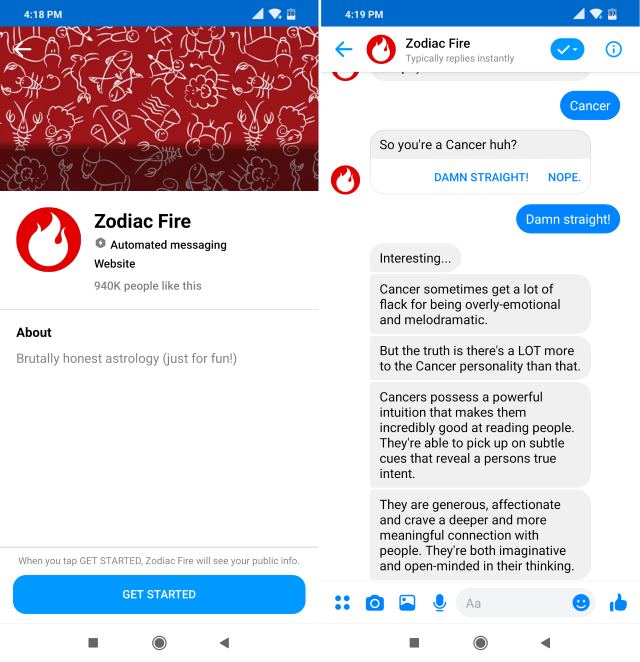
Dark Mode
Dacă vă aflați deseori în situația de a discuta cu prietenii până târziu în noapte, nu ar trebui să nu ratați niciodată să folosiți Dark Mode. Tema întunecată se va simți destul de ușor pentru ochi și, de asemenea, îi va proteja de arsuri. Astfel, veți avea parte de un somn bun. Pe lângă faptul că face ca întreaga interfață să arate plăcut, poate chiar să reducă consumul de baterie. Pentru a începe, deschideți Facebook Messenger -> fila Chats -> profil -> Dark mode. Acum, activați modul întunecat. Eu sunt o bufniță de noapte, așa că acesta este unul dintre sfaturile mele preferate pentru Facebook Messenger.
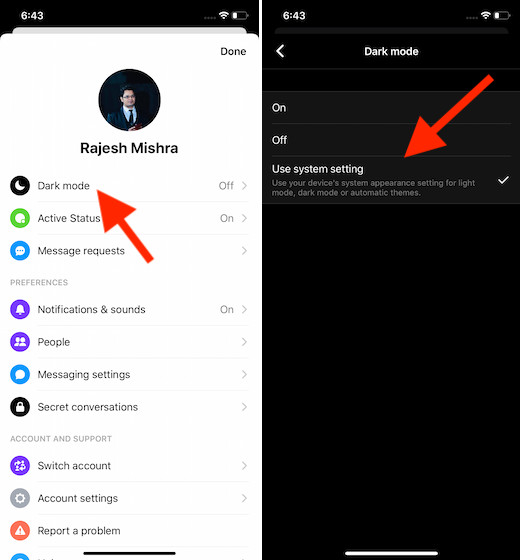
Nota: Pe iOS, aveți opțiunea de a folosi setarea de sistem. Dacă doriți ca aplicația să fie în concordanță cu modul întunecat la nivel de sistem de pe dispozitivul iOS, alegeți această opțiune.
Vezi toate fotografiile și videoclipurile trimise/recepționate
Imaginați-vă o situație în care prietenul dvs. drag este departe de dvs. și vă simțiți atât de nostalgic încât doriți să călătoriți înapoi în timp și să aruncați o privire la amintirile pe care le-ați împărtășit unul cu celălalt. Nu ar fi grozav dacă ați putea accesa biblioteca cu toate mediile partajate? Da, ar fi cu adevărat minunat! Dacă acest sfat are ecou și la tine, deschide conversația și apasă pe numele prietenului tău în partea de sus. Acum, apăsați pe View photos & videos. Poftiți! Acum, ar trebui să vedeți toate amintirile împărtășite.
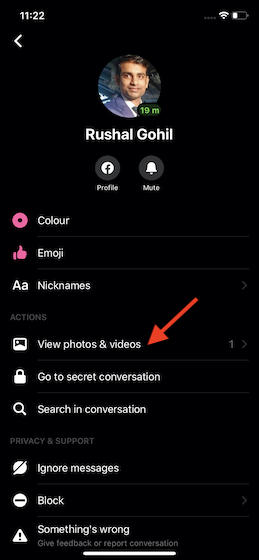
Hide Your Active Status
Nu mă înțelegeți greșit! Starea activă este destul de utilă, deoarece le permite prietenilor dvs. să verifice dacă sunteți sau nu disponibil pentru chat. În plus, le permite, de asemenea, să își dea seama când ați fost recent activ. Dar ce se întâmplă dacă doriți să vă păstrați confidențialitatea cu privire la momentul în care folosiți aplicația de mesagerie sub acoperire pentru orice motiv personal? Într-o astfel de situație, puteți să dezactivați Active Status pe Facebook Messenger pentru a vă împiedica prietenii să afle unde vă aflați pe Facebook. 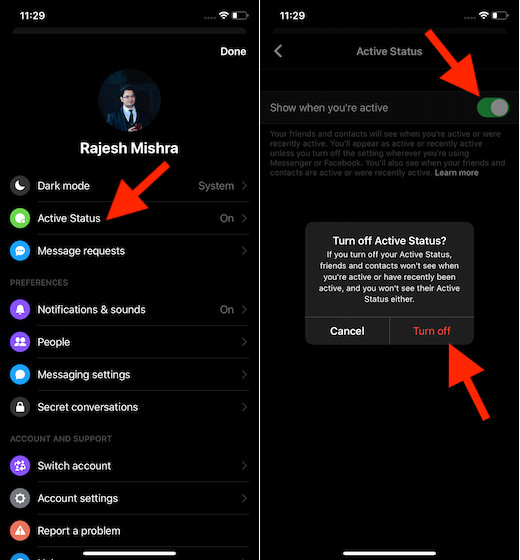
Rețineți că, atunci când vă dezactivați statusul activ, prietenii dvs. nu vor putea să vă verifice statusul și nici dvs. nu veți putea verifica statusul lor. De asemenea, merită să rețineți că veți apărea în continuare ca fiind activ sau recent activ, cu excepția cazului în care ați dezactivat statutul oriunde utilizați Facebook sau Messenger. Pentru a vă păstra statutul online ascuns, lansați Messenger -> profilul dumneavoastră -> Active Status. Acum, dezactivați comutatorul de lângă Show when you’re active.
Încărcați contactele în Facebook Messenger
Facebook sugerează conexiuni pe baza mai multor lucruri, inclusiv a agendei dvs. de adrese. În cazul în care doriți ca Messenger să vă găsească contactele din telefon și să vă ofere sugestii astfel încât să vă puteți conecta cu prietenii pe platforma de mesagerie, acest mic sfat este pentru dumneavoastră. Pentru a face acest lucru, intrați în fila Chats -> profilul dumneavoastră -> People -> Upload Contacts -> Turn On. Acum, așteptați ceva timp pentru a permite tuturor contactelor să fie încărcate pe platforma de socializare.
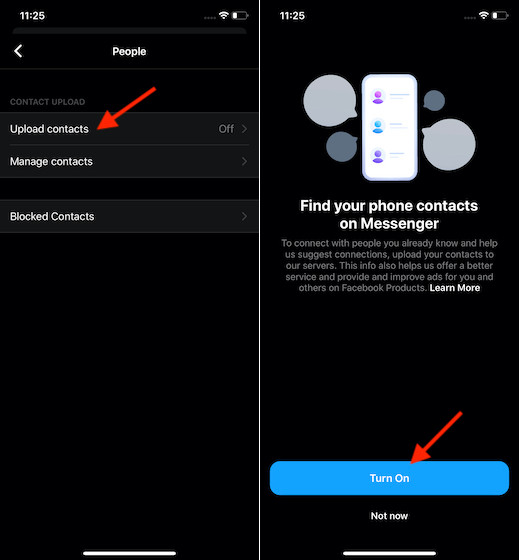
Personalizați setările de mesagerie text
Pentru o experiență personalizată, ar trebui să personalizați setările de mesagerie text din Facebook Messenger. Aplicația vă permite să schimbați numărul de telefon, să activați notificările prin SMS și chiar să stabiliți limitări zilnice de mesaje text. Dacă vi se pare utilă această funcție, apăsați pe fotografia dvs. de profil din colțul din dreapta sus -> Setări cont -> Mesagerie text. Acum, personalizați setările după cum doriți. Pur și simplu apăsați pe Edit (Editare) de lângă o anumită opțiune și apoi alegeți opțiunea preferată.
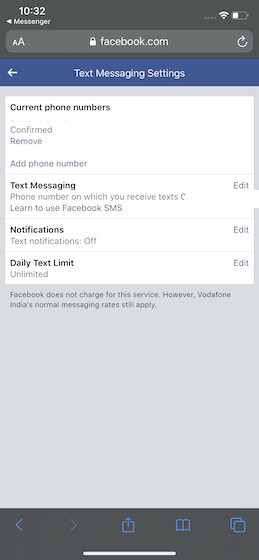
Controlați cine poate ajunge la listele dvs. de chat
Dacă nu doriți ca fiecare Tom, Dick și Harry să ajungă la listele dvs. de chat, acest sfat pentru Facebook Messenger este pentru dvs. În mod implicit, Messenger permite oricărei persoane care are numărul dvs. de telefon să ajungă la listele dvs. de chat. Cu toate acestea, aveți libertatea de a schimba acest comportament. Ușor ascunsă în setare există o opțiune pentru a controla această caracteristică centrată pe confidențialitate. Accesați aplicația Messenger -> profilul dumneavoastră -> Setări mesagerie. Acum, dezactivați comutatorul pentru Persoanele care au numărul dvs. de telefon. Rețineți că mesajele de la prietenii dvs. de pe Facebook vor fi afișate în lista de chat-uri. Dar solicitările de mesaje care sunt spam sau cele pe care le-ați dezactivat vor apărea în secțiunea Solicitări.
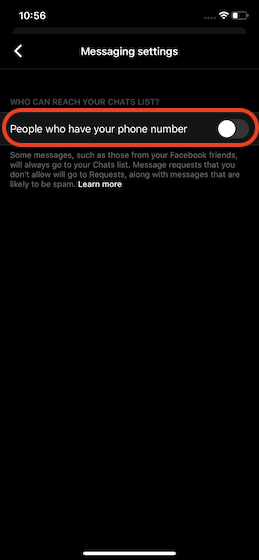
Adaugați porecle
Nu știu care este preferința dumneavoastră, dar mie îmi place să îmi numesc prietenii cu porecle speciale. Păstrează într-un fel elementele de distracție intacte, mai ales în timpul unei conversații libere. Așadar, dacă ai niște porecle drăguțe pentru prietenii tăi, de ce să nu le adaugi chiar acum? Pentru a face acest lucru, mergeți la un anumit fir de conversație -> apăsați pe numele prietenului dvs. în partea de sus -> Add nicknames. Acum știți ce aveți de făcut, nu-i așa?
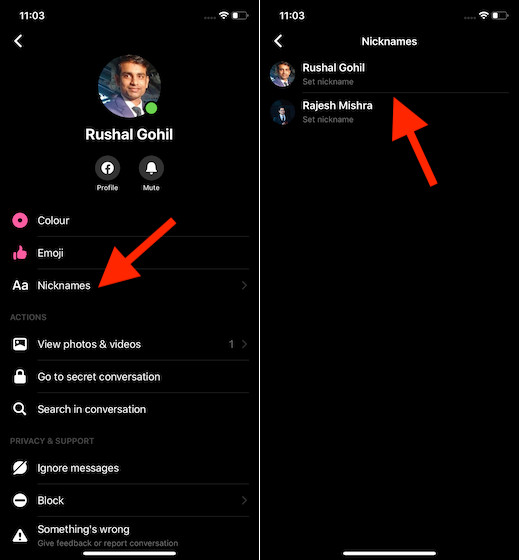
Bonus: Alegeți o temă de chat frumoasă
Ce modalitate mai bună de a personaliza un chat decât să alegeți o temă de chat frumoasă? Messenger oferă o mulțime de teme de culoare, cum ar fi roz aprins, albastru teal, albastru implicit, violet strălucitor, fructe de pădure atrăgătoare pentru ochi și multe altele. Păstrați-o pentru momentele în care doriți ca tema de chat să arate la fel de romantic ca și starea dumneavoastră de spirit! Pentru a o face, scufundați-vă într-un anumit fir de conversație -> apăsați pe numele prietenului dvs. în partea de sus -> Culoare. Acum, alegeți tema preferată.
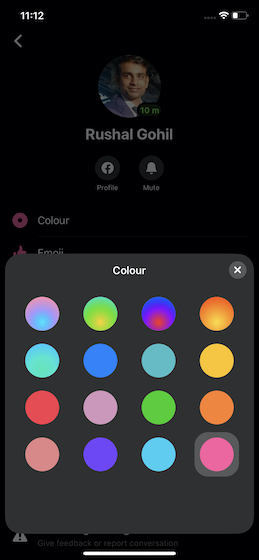
Utilizați Sfaturi și trucuri impresionante pentru Facebook Messenger
.
